
pe系统如何备份,全面指南与操作步骤
时间:2024-12-17 来源:网络 人气:
PE系统备份:全面指南与操作步骤

随着电脑使用频率的增加,系统备份变得尤为重要。PE系统作为一种轻量级的操作系统,常用于系统安装、修复和备份。本文将详细介绍如何使用PE系统进行备份,确保您的数据安全。
一、什么是PE系统
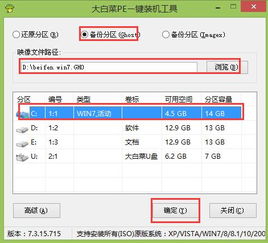
PE系统,即Windows Preinstallation Environment,是基于Windows操作系统内核的轻量级操作系统。它可以在计算机硬件启动时提供基本的系统功能,如文件管理、磁盘分区、系统修复等。PE系统常用于系统安装、部署、诊断和恢复Windows操作系统。
二、PE系统备份的重要性
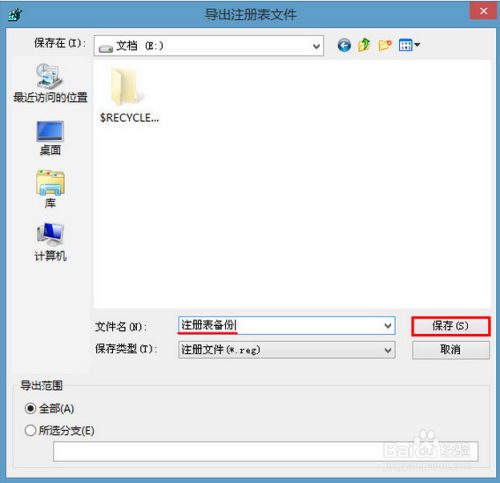
电脑系统可能会因为各种原因出现故障,如病毒感染、硬件故障、系统错误等。在这种情况下,如果您的数据没有备份,可能会造成不可挽回的损失。因此,使用PE系统进行备份,可以确保您的数据安全,避免因系统故障而丢失重要文件。
三、如何使用PE系统进行备份
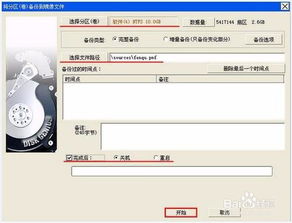
以下将详细介绍如何使用PE系统进行备份,包括制作PE启动盘、备份系统、恢复系统等步骤。
1. 制作PE启动盘
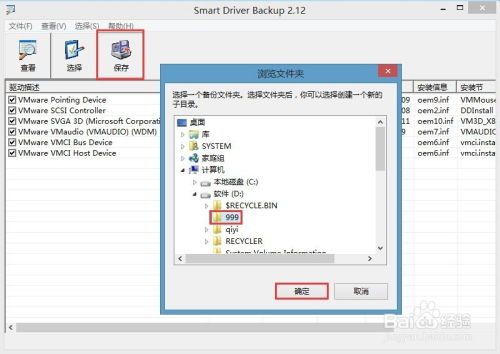
首先,您需要准备一个U盘(建议容量4GB以上)和一个可以连接网络的电脑。以下是制作PE启动盘的步骤:
下载PE制作工具,如微PE工具箱、Easy2Boot等。
将U盘插入电脑,确保电脑能够识别U盘。
运行PE制作工具,按照提示选择U盘作为启动盘,并开始制作。
制作完成后,U盘将自动启动电脑,进入PE系统。
2. 备份系统

进入PE系统后,您可以使用以下方法备份系统:
打开PE系统中的备份软件,如Acronis True Image、EaseUS Todo Backup等。
选择要备份的系统分区,如C盘。
选择备份路径,如U盘、硬盘等。
点击“开始备份”按钮,等待备份完成。
3. 恢复系统

当您的电脑出现故障时,可以使用以下方法恢复系统:
将制作好的PE启动盘插入电脑,重启电脑。
进入PE系统,打开备份软件。
选择要恢复的备份文件。
点击“开始恢复”按钮,等待恢复完成。
相关推荐
教程资讯
教程资讯排行













